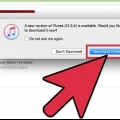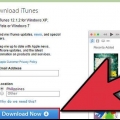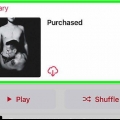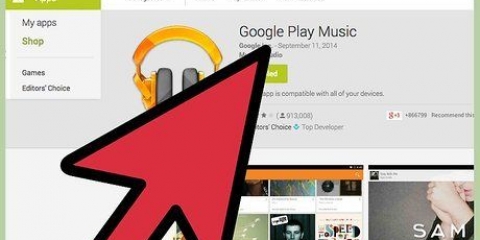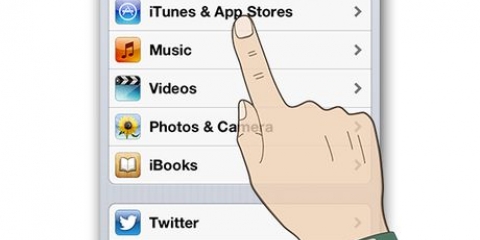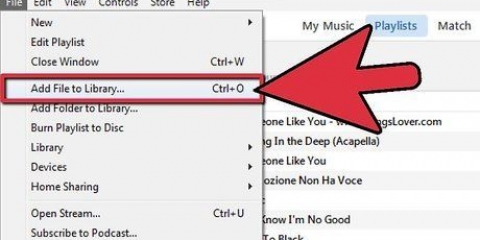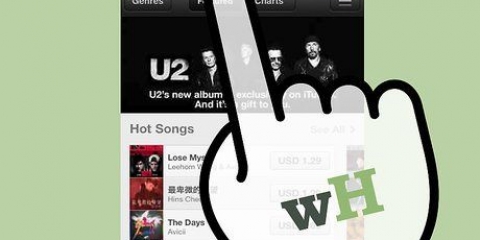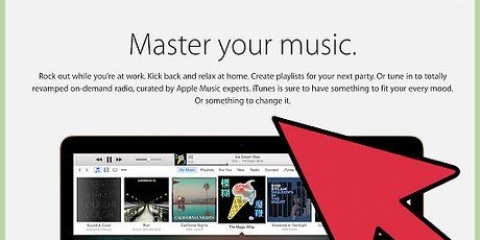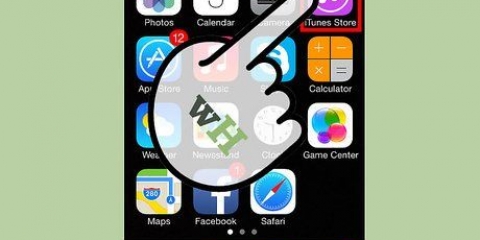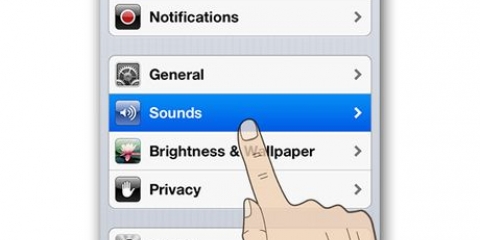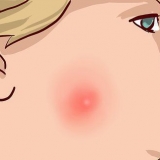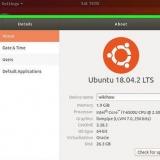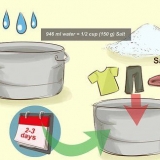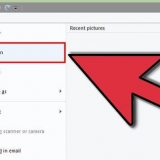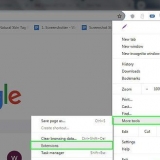Hvis iTunes 11 kører på den seneste version, skal du først besøge siden "Resumé" fra din iPhones administrationsvindue, og klik på boksen "Synkroniser automatisk, når denne iPhone er tilsluttet" i marken "Muligheder". Forstå venligst, at synkronisering af et helt musikbibliotek fjerner alt indholdet af "musik"-app på din iPhone, for at erstatte den med indholdet af det iTunes-bibliotek, du vil synkronisere til.
Vælg for at synkronisere hele dit musikbibliotek "Hele musikbiblioteket." For at synkronisere alle individuelle afspilningslister skal du vælge indstillingen "Udvalgte afspilningslister", og vælg den afspilningsliste, du vil synkronisere.









Hvis du manuelt vil tilføje musik til din iPhone, kan du trække sange fra dit iTunes-bibliotek til iPhone-ikonet i sidebjælken i iTunes. Hvis du vil fylde hele din iPhones lagerplads med musik, skal du markere afkrydsningsfeltet ud for"Udfyld automatisk ledig plads med sange" i musikvinduet i iTunes.
Synkroniser musik til en iphone
Indhold
Musik på din iPhone kan være meget nyttig, når du skal stå i kø i lang tid ved supermarkedets kassen eller sidde fast i et tog på grund af forsinkelse. Du kan hurtigt og nemt synkronisere musik fra dit iTunes-bibliotek til din iPhones musikmappe. Følg trinene nedenfor for at lære, hvordan du synkroniserer din iPhone og lytter til din yndlingsmusik på farten.
Trin
Metode 1 af 4: Klargøring af din elektronik

1. Tjek, om din computer har en USB 2.0-port og den seneste version af iTunes. Hvis du ikke har den nyeste version af iTunes, skal du downloade den ved at opdatere og følge installationsvejledningen.
- Du kan også downloade den seneste version af iTunes fra Apples websted. Klik på "Hent nu" i fanen "iTunes".

2. Sørg for, at din Mac kører på Mac OS X version 10.6 eller senere. Hvis du har en pc, skal du sørge for at have Windows 7, Windows Vista eller Windows XP Home eller Professional med Service Pack 3 eller nyere.
Læs instruktionerne om, hvordan du opdaterer en Mac eller pc, før du fortsætter.
Metode 2 af 4: Tilslutning af din iPhone

1. Åbn iTunes på din computer. Gør dette, før du tilslutter iPhone for at undgå genkendelsesproblemer.
2. Tilslut USB-kablet til computeren. Sørg for, at du ikke ved et uheld bruger en USB-port, der ikke er en del af computeren, såsom en tastatur-USB-port eller en ekstern USB-hub.
Sørg for, at der ikke er tilsluttet andre USB-enheder til de andre porte.
3. Tilslut din iPod til dock-stikket på USB-kablet. Brug Apple-adapteren Dock Connector til USB-porten, der fulgte med din iPhone.Hvis din computer har USB-porte både på forsiden og bagsiden, skal du bruge den på bagsiden af computeren. Hvis iTunes ikke genkender din iPhone, skal du afslutte og genstarte iTunes for at se, om det hjælper. Hvis din iPhone stadig ikke genkendes, skal du genstarte din computer fra bunden og starte forfra.
Metode 3 af 4: Synkronisering af hele dit musikbibliotek

1. Vælg din iPhone. Afhængigt af din version af iTunes, vil din iPod sandsynligvis være i menuen til venstre under "Enheder" eller i øverste højre hjørne af iTunes-vinduet.

2. Vælg fanen "musik" i iPhone-administrationsvinduet. Fanen "musik" kan findes direkte til venstre for fanen "Resumé".

3. Find kassen "Synkroniser musik" og klik på den, så der vises et blåt flueben. Du finder også denne boks i fanen "musik" fra din iPhones administrationsskærm. Se på mulighederne nedenfor "Synkroniser musik" og vælg den funktion, der passer til det, du ønsker at opnå.

4. Klik på "ansøge" under synkroniseringsmulighederne i nederste højre hjørne. iTunes synkroniserer din iPhone automatisk. Fra nu af, når din iPhone er forbundet til din computer, vil iTunes automatisk synkronisere al ny musik til din iPhone. Hvis dette ikke sker automatisk, skal du navigere til siden "Resumé" fra din iPhone, og klik "Synkronisering" nederst til højre på skærmen.

5. Vent på, at iPod`en er færdig med at synkronisere, og afbryd derefter enheden. Før du frakobler Dock Connector, skal du sørge for, at du har lukket iPhone i iTunes ved at klikke på skub ud-pilen til højre for din iPhones navn.
Metode 4 af 4: Synkronisering af en afspilningsliste

1. Opret en ny afspilningsliste i iTunes. Fordelen ved afspilningslisten er, at du manuelt kan administrere sangene på din iPhone og holde øje med lagerkapaciteten i bunden af vinduet, så du ikke kommer ud over den tilladte mængde indhold på din iPhone. Det gør du ved "Ny afspilningsliste" fra fanen Filer øverst på skærmen eller ved at klikke på plustegnet nederst til venstre i iTunes-vinduet.

2. Giv afspilningslisten et passende navn, som f.eks "iPhone musik." På den måde glemmer du ikke, at denne afspilningsliste er specielt til at overføre musik til din iPhone.

3. Træk og slip musik fra dit musikbibliotek til din nye afspilningsliste. Du kan altid nemt slette sange fra en spilleliste uden at slette dem fra dit iTunes-bibliotek.

4. Vælg det "musik"-fanen i dit iPhone-administrationsvindue i iTunes. Sørg for at "Synkroniser musik" er markeret, så se på mulighederne nedenfor.
Hvis du har den seneste version af iTunes (version 11), skal du først gå til siden "Resumé" fra din iPhones administrationsskærm, og klik på boksen"Håndter musik og videoer manuelt" i marken "Muligheder".

5. Vælg muligheden "Udvalgte afspilningslister" i "musik"-fanen. Marker alle afspilningslister, du vil synkronisere.

6. Klik på "ansøge," i nederste venstre hjørne af "musik"-fanen. Din iPhone skulle nu synkronisere automatisk.

7. Hvis det ikke begynder at synkronisere, skal du vende tilbage til "Resumé"-Skærmfane til iPhone-administration. Klik på "Synkronisering" i nederste venstre hjørne af vinduet. Din iPhone vil derefter opdatere, og afspilningslisten vil blive kopieret til din telefon.

8. Vent på, at din iPhone er færdig med at synkronisere, før du trykker på eject/eject.
Tips
Advarsler
- Musik kan optage meget plads på din iPhone, så sørg for, at du har plads nok ved at tjekke diagrammet nederst på iTunes-grænsefladen.
Artikler om emnet "Synkroniser musik til en iphone"
Оцените, пожалуйста статью
Populær